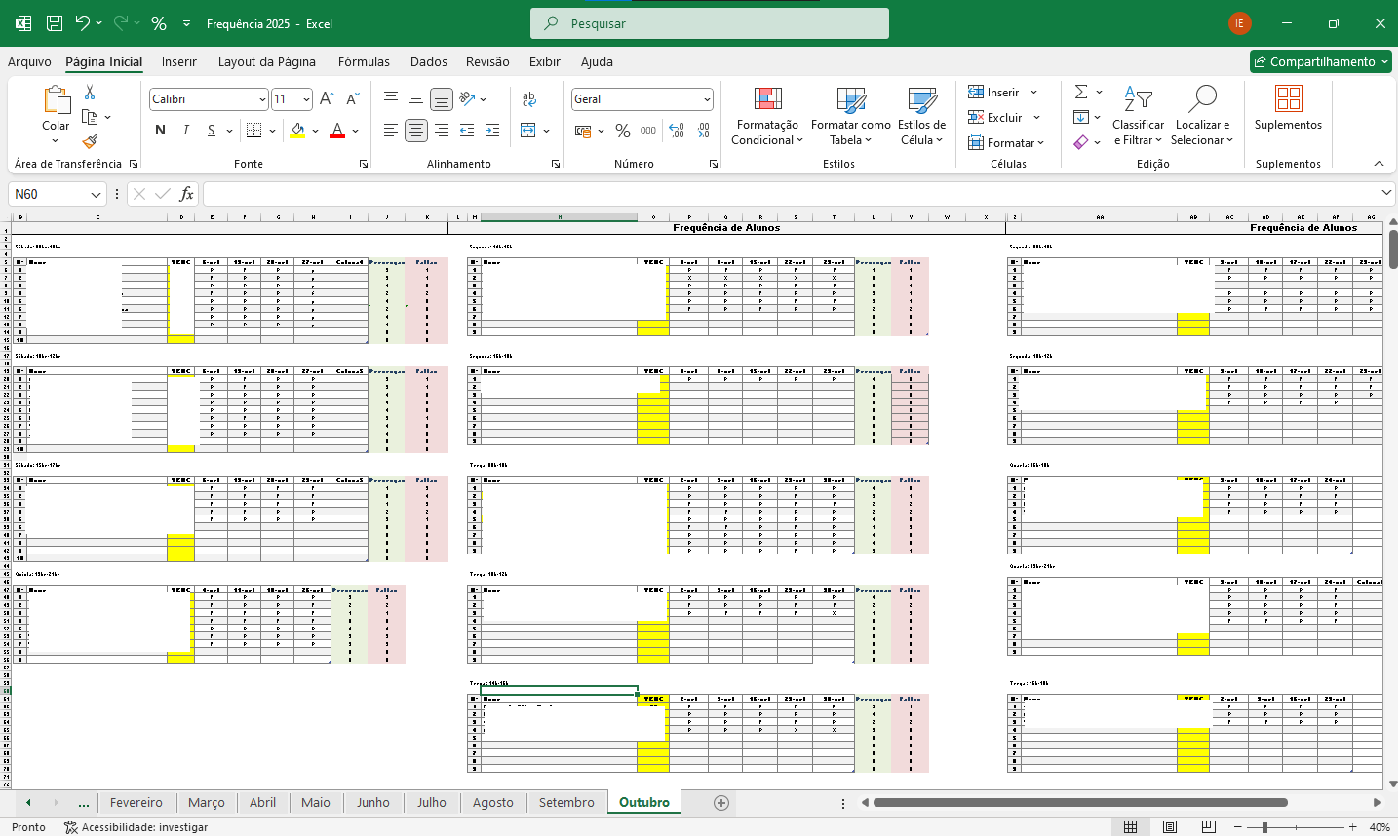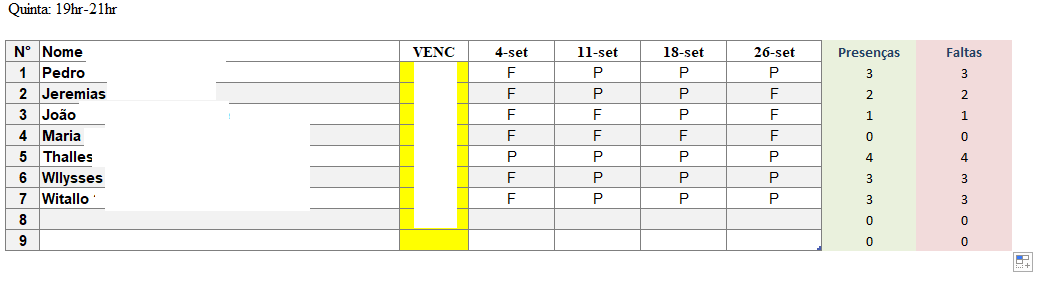Ei! Tudo bem Iosley?
Vamos por partes para ajudar você a organizar essas informações e criar um dashboard eficiente.
Construir uma planilha única:
- Estrutura: Crie uma tabela única que contenha colunas para todas as informações relevantes, como: Data, Turma, Horário, Nome do Aluno, Presença/Falta. Isso ajudará a consolidar todas as informações em um só lugar.
- Consolidação: Você pode usar o recurso "Consolidar" do Excel ou copiar e colar manualmente as informações de cada planilha mensal para essa tabela única. Certifique-se de manter a consistência nos dados.
Com a base de dados organizada da forma acima, criar um dashboard se torna muito mais simples. Você pode usar tabelas dinâmicas, gráficos, segmentação de dados e linha do tempo para dar visibilidade ao que deseja analisar.
Um exemplo de passo a passo para o Dashboard:
Passo a Passo para o Dashboard:
Crie uma nova planilha Dashboard (para a visualização final) e outra ApoioDashboard (onde ficarão as Tabelas Dinâmicas que alimentam o dashboard). Manter isso separado deixa o arquivo organizado.
Na planilha ApoioDashboard, insira uma Tabela Dinâmica baseada na sua tabela BaseFrequencia.
Exemplo 1: Recriar a lista de presença do mês.
Arraste Nome_Aluno para a área de Linhas.
Arraste Data_Aula para a área de Colunas.
Arraste Status_Presenca para a área de Valores.
Você recriou a visualização antiga, mas agora ela é dinâmica e pode ser facilmente filtrada.
Exemplo 2: Calcular Presenças e Faltas.
Crie outra Tabela Dinâmica.
Linhas: Nome_Aluno.
Colunas: Status_Presenca.
Valores: Status_Presenca (contagem).
Isso vai gerar uma tabela que mostra, para cada aluno, o total de "Presente" e "Falta".
Na planilha Dashboard, insira Gráficos Dinâmicos baseados nessas tabelas. Por exemplo, um gráfico de barras mostrando a porcentagem de presença por turma.
Ainda no Dashboard, vá em Análise de Tabela Dinâmica > Inserir Segmentação de Dados. Crie slicers para ID_Turma e Nome_Aluno. Crie uma Linha do Tempo para Data_Aula.
Conecte esses slicers e a linha do tempo a todas as suas tabelas dinâmicas e gráficos. Agora, ao clicar em uma turma ou em um mês, todo o seu dashboard será atualizado automaticamente.
Melhorar a tabela para BI:
- Normalização: mantenha a tabela única bem estruturada e normalizada, o que facilita a análise de dados.
- Power Query e Power Pivot: aprender a usar essas ferramentas pode ser muito útil. Power Query ajuda a transformar e limpar dados, enquanto Power Pivot permite criar modelos de dados mais complexos e realizar cálculos avançados.
O uso do VBA nesse contexto explicado por você, não é tão necessário. As ferramentas de Power Query, Pivot, tabelas dinâmicas são úteis para manipular e analisar os dados precisos. O uso do VBA pode ser util quando quiser automatizar alguma tarefa, criar formulários para facilitar a inserção de dados e etc.
Iosley, como faz parte de um projeto pessoal no qual tenho pouco conhecimento do contexto, consigo te ajudar apenas com sugestões, e espero que essas te ajude. Não deixe de testar, mudar algumas coisas quando necessário e até buscar algo complementar.
Parabéns pela visão e bom trabalho no projeto!
Até mais!
Caso este post tenha lhe ajudado, por favor, marcar como solucionado!
Espero ter ajudado e bons estudos!